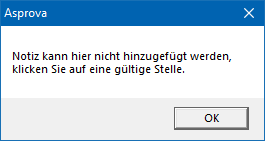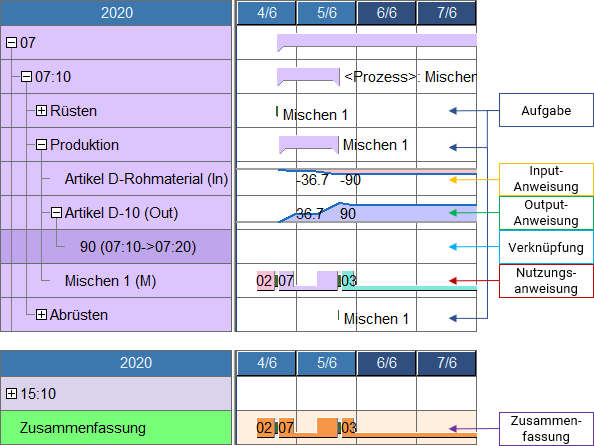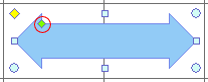Mit Notizen arbeiten: Unterschied zwischen den Versionen
GK (Diskussion | Beiträge) K (Formatierung) |
GK (Diskussion | Beiträge) (→Größe ändern) |
||
| (9 dazwischenliegende Versionen von 2 Benutzern werden nicht angezeigt) | |||
| Zeile 1: | Zeile 1: | ||
{{DISPLAYTITLE:Mit Notizen arbeiten}} | {{DISPLAYTITLE:Mit Notizen arbeiten}} | ||
<div align="right">Hilfe Nummer: 668331</div> | <div align="right">Hilfe Nummer: 668331</div> | ||
| − | + | <div align="right">[[Tabellenzeitdiagramm - Grundfunktionen]]</div> | |
| − | <div align="right">[[Tabellenzeitdiagramm - Grundfunktionen | + | <div align="right">[[Übersicht - Fenster des Tabellenzeitdiagramms]]</div> |
| − | <div align="right">[[Übersicht Fenster des Tabellenzeitdiagramms | + | <div align="right">[[Notizen]]</div> |
| − | <div align="right">[[ | + | <div align="right">[[Notizanzeige]]</div> |
| − | <div align="right">[[ | ||
<hr> | <hr> | ||
| − | |||
| − | |||
| − | == | + | == Notiz hinzufügen == |
| − | + | Sie können Notizen über das Kontextmenü oder die Symbolleiste hinzufügen. | |
| − | [ | + | === Kontextmenü === |
| + | Klicken Sie im Kontextmenü des Hauptteils eines Diagramms, oder eines Balkens auf [Notiz hinzufügen] und den gewünschten Notiztyp, um an der Cursor-Position eine Notiz hinzuzufügen. | ||
| − | === | + | {| class="wikitable" |
| − | Klicken Sie auf | + | |- |
| + | !Hauptteil!!Balken | ||
| + | |- valign="top" | ||
| + | |[[Datei:Notiz Hauptteil.png]]||[[Datei:Notiz_Balken.png]] | ||
| + | |- | ||
| + | |} | ||
| + | |||
| + | === Symbolleiste === | ||
| + | Klicken Sie in der Symbolleiste auf eine der Notizschaltflächen und dann auf die Stelle im Diagramm, an der die Notiz hinzugefügt werden soll. | ||
| + | |||
| + | [[Image:Notiz_Symbolleiste.png]] | ||
| − | [[ | + | ; Hinweis : Die Schaltflächen für Notizen werden standardmäßig nicht angezeigt. Klicken Sie im Menü [Werkzeug] auf [Symbolleisten anpassen] um den Dialog [[Benutzerdefinierte Schaltflächen für Symbolleisten|Symbolleisten anpassen]] zu öffnen. Klicken Sie auf die Registerkarte [Befehle] und fügen dann die Schaltflächen aus der Kategorie "Gantt" den Symbolleisten an der gewünschten Stelle hinzu. |
Kann an der gewählten Position keine Notiz hinzugefügt werden, erscheint folgende Meldung: | Kann an der gewählten Position keine Notiz hinzugefügt werden, erscheint folgende Meldung: | ||
| − | [[Image: | + | [[Image:Notiz_Nachricht.png]] |
| − | Notizen | + | Den folgenden Diagrammzeilen können Sie keine Notizen hinzufügen: |
| − | + | * Aufgabe | |
| − | + | * Input-Anweisung | |
| − | + | * Ouput-Anweisung | |
| − | * | + | * Nutzungsanweisung |
| − | * Input- | + | * Verknüpfung |
| − | * Ouput- | + | * Zusammenfassung |
| − | * | ||
| − | * | ||
| − | * | ||
| − | |||
| − | |||
| − | |||
| − | |||
| − | + | [[Image:Notiz_UngültigeZeilen.png]] | |
| − | |||
| − | == | + | == Löschen == |
| − | + | Um eine Notiz zu löschen, wählen Sie diese aus und drücken ENTF oder klicken [Löschen] in deren Kontextmenü. | |
| − | == | + | == Verschieben == |
| − | + | Sie können Notizen mit der Maus oder mit den Pfeiltasten verschieben. | |
| − | + | === Normale Notizen === | |
| + | Ziehen Sie eine Notiz mit der Maus, oder drücken Sie die Pfeiltasten, um die Notiz zu verschieben, ohne dass sich deren Basispunkt ändert. | ||
| − | + | {| | |
| + | |- | ||
| + | |[[Image:Notiz_Verschieben01.png]]||→||[[Image:Notiz_Verschieben02.png]] | ||
| + | |- | ||
| + | |} | ||
| − | + | Ziehen Sie die gelbe Raute, um den Basispunkt zu verschieben. | |
| − | + | {| | |
| + | |- | ||
| + | |[[Image:Notiz_Verschieben03.png]]||→||[[Image:Notiz_Verschieben04.png]] | ||
| + | |- | ||
| + | |} | ||
| − | + | Ziehen Sie die gelbe Raute, während Sie SHIFT gedrückt halten, um den Basispunkt zu verschieben, ohne die Form der Notiz zu verändern. | |
| − | + | {| | |
| − | + | |- | |
| + | |[[Image:Notiz_Verschieben03.png]]||→||[[Image:Notiz_Verschieben05.png]] | ||
| + | |- | ||
| + | |} | ||
| − | + | === Pfeilnotizen === | |
| + | Ziehen Sie eine Pfeilnotiz mit der Maus, oder drücken Sie die Pfeiltasten, um die Notiz zu verschieben. Da sich dabei auch deren Basispunkt ändert, können Sie so auch den Notizeigentümer ändern. | ||
| − | + | {| | |
| − | + | |- | |
| + | |[[Image:Notiz_Verschieben06.png]]||→||[[Image:Notiz_Verschieben07.png]] | ||
| + | |- | ||
| + | |} | ||
| − | [[Image: | + | === Notizeigentümer ändern === |
| + | Liegt der Basispunkt einer Notiz nach dem Verschieben auf einem anderen Objekt, so ändert sich entsprechend deren Notizeigentümer. | ||
| + | |||
| + | {| | ||
| + | |- | ||
| + | |[[Image:Notiz_Verschieben08.png]]||→||[[Image:Notiz_Verschieben09.png]] | ||
| + | |- | ||
| + | |colspan="3"|Im Beispiel ändert sich der Notizeigentümer von "03:20" auf "08:20". | ||
| + | |- | ||
| + | |} | ||
==Anzeigereihenfolge== | ==Anzeigereihenfolge== | ||
| − | + | Über das Kontextmenü können Sie die Anzeigereihenfolge sich überlappender Notizen steuern. Außerdem können Sie Notizen vor oder hinter Balken bewegen. | |
| − | ; In den Vordergrund | + | |
| − | : | + | ; In den Vordergrund: Notiz wird im Vordergrund angezeigt |
| − | ; Ebene nach vorne | + | ; Ebene nach vorne : Notiz und Balken werden um eine Ebene nach vorne bewegt |
| − | : | + | ; Ebene nach hinten : Notiz und Balken werden um eine Ebene nach hinten bewegt |
| − | ; Ebene nach | + | ; In den Hintergrund : Wenn Notizen von einem Balken (im Vordergrund) liegen, wird die Notiz in den Hintergrund- und hinter weitere Notizen vor dem Balken verschoben. Wenn Notizen unter einem Balken (im Hintergrund) liegen, wird die Notiz in den Hintergrund- hinter weitere Notizen und hinter den Balken verschoben. |
| − | : | + | ; Hinter den Balken : Zeigt die Notiz möglichst nahe hinter einem Vorgang, Auftrag oder Vorgangsbalken an. Die Reihenfolge der Notizen, die bereits hinter dem Balken liegen, verändert sich nicht. |
| − | ; In den Hintergrund | ||
| − | : Wenn Notizen | ||
| − | ; Hinter den Balken | ||
| − | : Zeigt die Notiz möglichst nahe hinter einem Vorgang, Auftrag oder Vorgangsbalken an. Die Reihenfolge der Notizen, die bereits hinter dem Balken liegen, | ||
==Größe ändern== | ==Größe ändern== | ||
| − | Sie | + | Bewegen Sie die hellblauen Punkte einer Notiz, um deren Größe anzupassen. |
| − | [[Image: | + | {| |
| + | |- | ||
| + | |[[Image:Notiz_Ändern01.png]]|| ||[[Image:Notiz_Ändern02.png]] | ||
| + | |- | ||
| + | |} | ||
| − | + | Bewegen Sie den grünen Punkt einer Pfeilnotiz, um das Verhältnis von dessen Pfeilspitzengröße zu Achshöhe anzupassen. | |
| − | [[Image: | + | [[Image:Notiz_Ändern03.png]] |
| − | ==Kopieren und Einfügen== | + | == Kopieren und Einfügen == |
| − | Notizen | + | Sie können Notizen kopieren, ausschneiden, einfügen und duplizieren. |
| − | ; Kopieren | + | ; Kopieren : Wählen Sie die Notiz aus, die Sie kopieren möchten. Klicken Sie im Menü [Bearbeiten] auf [Kopieren]. Alternativ können Sie [STRG] + [C] drücken, oder im Kontextmenü auf [Kopieren] klicken. |
| − | : Wählen Sie | + | ; Ausschneiden : Wählen Sie die Notiz aus, die Sie ausschneiden möchten. Klicken Sie im Menü [Bearbeiten] auf [Ausschneiden]. Alternativ können Sie [STRG] + [X] drücken, oder im Kontextmenü auf [Ausschneiden] klicken. |
| − | ; Ausschneiden | + | ; Einfügen : Nachdem Sie eine Notiz kopiert oder ausgeschnitten haben, klicken Sie im Menü [Bearbeiten] auf [Einfügen]. - Alternativ können Sie [STRG] + [V] drücken, oder im Kontextmenü auf [Einfügen] klicken. |
| − | : Wählen Sie | ||
| − | ; Einfügen | ||
| − | : | ||
| − | Zum Kopieren und direkten Einfügen einer Notiz, wählen Sie die gewünschte Notiz aus und drücken | + | Zum Kopieren und direkten Einfügen einer Notiz, wählen Sie die gewünschte Notiz aus und ziehen diese, während Sie [drücken], oder drücken [STRG] + [D] . |
<hr> | <hr> | ||
<div align="right">Hilfe Nummer: 668331</div> | <div align="right">Hilfe Nummer: 668331</div> | ||
Aktuelle Version vom 25. Februar 2020, 17:54 Uhr
Inhaltsverzeichnis
Notiz hinzufügen
Sie können Notizen über das Kontextmenü oder die Symbolleiste hinzufügen.
Kontextmenü
Klicken Sie im Kontextmenü des Hauptteils eines Diagramms, oder eines Balkens auf [Notiz hinzufügen] und den gewünschten Notiztyp, um an der Cursor-Position eine Notiz hinzuzufügen.
| Hauptteil | Balken |
|---|---|
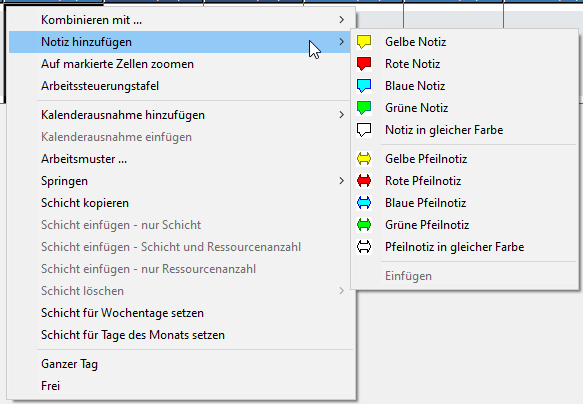 |
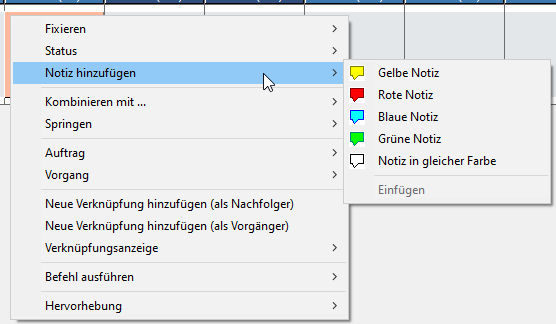
|
Symbolleiste
Klicken Sie in der Symbolleiste auf eine der Notizschaltflächen und dann auf die Stelle im Diagramm, an der die Notiz hinzugefügt werden soll.
- Hinweis
- Die Schaltflächen für Notizen werden standardmäßig nicht angezeigt. Klicken Sie im Menü [Werkzeug] auf [Symbolleisten anpassen] um den Dialog Symbolleisten anpassen zu öffnen. Klicken Sie auf die Registerkarte [Befehle] und fügen dann die Schaltflächen aus der Kategorie "Gantt" den Symbolleisten an der gewünschten Stelle hinzu.
Kann an der gewählten Position keine Notiz hinzugefügt werden, erscheint folgende Meldung:
Den folgenden Diagrammzeilen können Sie keine Notizen hinzufügen:
- Aufgabe
- Input-Anweisung
- Ouput-Anweisung
- Nutzungsanweisung
- Verknüpfung
- Zusammenfassung
Löschen
Um eine Notiz zu löschen, wählen Sie diese aus und drücken ENTF oder klicken [Löschen] in deren Kontextmenü.
Verschieben
Sie können Notizen mit der Maus oder mit den Pfeiltasten verschieben.
Normale Notizen
Ziehen Sie eine Notiz mit der Maus, oder drücken Sie die Pfeiltasten, um die Notiz zu verschieben, ohne dass sich deren Basispunkt ändert.
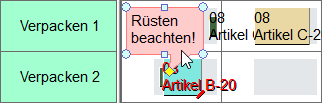 |
→ | 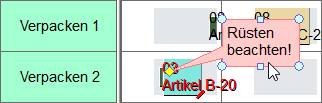
|
Ziehen Sie die gelbe Raute, um den Basispunkt zu verschieben.
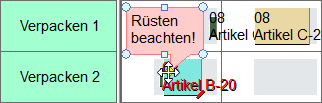 |
→ | 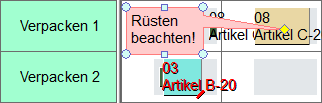
|
Ziehen Sie die gelbe Raute, während Sie SHIFT gedrückt halten, um den Basispunkt zu verschieben, ohne die Form der Notiz zu verändern.
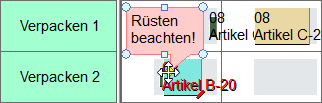 |
→ | 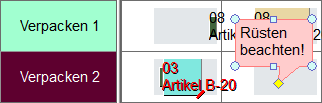
|
Pfeilnotizen
Ziehen Sie eine Pfeilnotiz mit der Maus, oder drücken Sie die Pfeiltasten, um die Notiz zu verschieben. Da sich dabei auch deren Basispunkt ändert, können Sie so auch den Notizeigentümer ändern.
 |
→ | 
|
Notizeigentümer ändern
Liegt der Basispunkt einer Notiz nach dem Verschieben auf einem anderen Objekt, so ändert sich entsprechend deren Notizeigentümer.
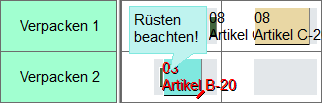 |
→ | 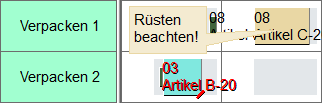
|
| Im Beispiel ändert sich der Notizeigentümer von "03:20" auf "08:20". | ||
Anzeigereihenfolge
Über das Kontextmenü können Sie die Anzeigereihenfolge sich überlappender Notizen steuern. Außerdem können Sie Notizen vor oder hinter Balken bewegen.
- In den Vordergrund
- Notiz wird im Vordergrund angezeigt
- Ebene nach vorne
- Notiz und Balken werden um eine Ebene nach vorne bewegt
- Ebene nach hinten
- Notiz und Balken werden um eine Ebene nach hinten bewegt
- In den Hintergrund
- Wenn Notizen von einem Balken (im Vordergrund) liegen, wird die Notiz in den Hintergrund- und hinter weitere Notizen vor dem Balken verschoben. Wenn Notizen unter einem Balken (im Hintergrund) liegen, wird die Notiz in den Hintergrund- hinter weitere Notizen und hinter den Balken verschoben.
- Hinter den Balken
- Zeigt die Notiz möglichst nahe hinter einem Vorgang, Auftrag oder Vorgangsbalken an. Die Reihenfolge der Notizen, die bereits hinter dem Balken liegen, verändert sich nicht.
Größe ändern
Bewegen Sie die hellblauen Punkte einer Notiz, um deren Größe anzupassen.
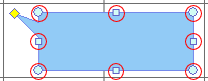 |
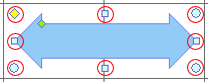
|
Bewegen Sie den grünen Punkt einer Pfeilnotiz, um das Verhältnis von dessen Pfeilspitzengröße zu Achshöhe anzupassen.
Kopieren und Einfügen
Sie können Notizen kopieren, ausschneiden, einfügen und duplizieren.
- Kopieren
- Wählen Sie die Notiz aus, die Sie kopieren möchten. Klicken Sie im Menü [Bearbeiten] auf [Kopieren]. Alternativ können Sie [STRG] + [C] drücken, oder im Kontextmenü auf [Kopieren] klicken.
- Ausschneiden
- Wählen Sie die Notiz aus, die Sie ausschneiden möchten. Klicken Sie im Menü [Bearbeiten] auf [Ausschneiden]. Alternativ können Sie [STRG] + [X] drücken, oder im Kontextmenü auf [Ausschneiden] klicken.
- Einfügen
- Nachdem Sie eine Notiz kopiert oder ausgeschnitten haben, klicken Sie im Menü [Bearbeiten] auf [Einfügen]. - Alternativ können Sie [STRG] + [V] drücken, oder im Kontextmenü auf [Einfügen] klicken.
Zum Kopieren und direkten Einfügen einer Notiz, wählen Sie die gewünschte Notiz aus und ziehen diese, während Sie [drücken], oder drücken [STRG] + [D] .